この記事はで読むことができます。
当ブログでは商品・サービスのリンク先にプロモーションを含みます。
GoogleからreCAPTCHA移行のメールが来たけど、どうすればいいかわからない
移行で料金が発生しないか心配…
複数のプロジェクトでreCAPTCHAを管理しているので、整理したい
ある日、Googleから「reCAPTCHAキーをGoogle Cloudプロジェクトに移行します」という内容のメールが届き、戸惑っている方も多いのではないでしょうか。
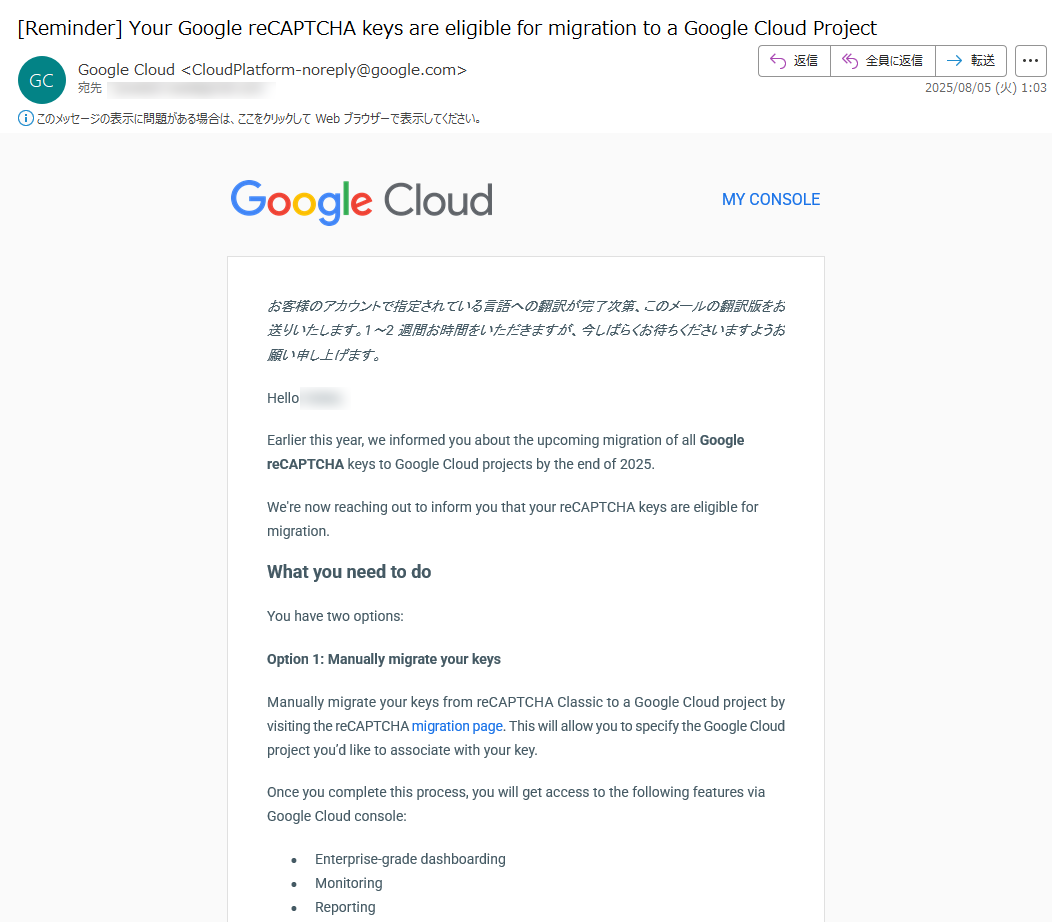

よくわからないメールが来た…。放置しても大丈夫なのかな?

その悩み、よくわかります。結論から言うと、ほとんどの場合は何もしなくても大丈夫です。
この記事では、reCAPTCHAの移行に関する疑問や不安を解消し、ご自身の状況に合わせた最適な対応がわかるように、ポイントを絞って解説していきます。
- reCAPTCHA移行通知の要点
- 移行後の料金体系と無料枠について
- 手動でreCAPTCHAキーを移行する具体的な手順
- 移行に関するよくある質問(FAQ)
Google reCAPTCHAの移行通知、放置しても大丈夫?
2025年末までに、既存のreCAPTCHAキーはすべてGoogle Cloudプロジェクトに統合されることになりました。それに伴い、Googleから移行を促す通知が届きます。

メールにある90日以内に何もしないとどうなるの?

キーが自動的にGoogle Cloudプロジェクトへ関連付けられます。サイト側のコード変更なども不要です。
結論:90日間放置しても自動で移行され、大半は無料!
難しく考える必要はありません。今回の移行のポイントは非常にシンプルです。
もし通知メールを受け取ってから90日以内に何もアクションを起こさなかった場合、お持ちのreCAPTCHAキーはGoogleによって自動的にGoogle Cloudプロジェクトへ関連付けられます。移行が完了すると、その旨を知らせる通知が届きます。
重要なのは、この自動移行によってウェブサイトの表示や機能に問題が発生することはない、という点です。現在サイトに設定しているコードを修正する必要もありません。
そして最も気になる料金ですが、ほとんどの個人・中小規模サイトでは料金は発生しません。
気になる新料金体系と無料枠を解説
Google Cloudへの移行に伴い、reCAPTCHAには新しい料金プランが設定されますが、「reCAPTCHA Essentials」という無料利用枠が用意されています。
具体的には、1か月に1万回までの評価リクエストであれば、料金は一切かかりません。
例えば、Googleからの通知メールに「過去3か月の平均利用回数:月223件」と記載があった場合、無料枠である1万回には遠く及ばないため、これまで通り無料で使い続けることができます。
| 料金ティア | 月間リクエスト数 | 月額料金(目安) |
|---|---|---|
| Essentials | 0 〜 10,000回 | 0円(無料) |
| Standard | 10,001 〜 100,000回 | 月額 8ドル |
| Enterprise | 100,001回 以上 | 1,000回ごとに1ドル |
手動でreCAPTCHAキーを特定のプロジェクトに移行する方法
基本的には自動移行を待てば問題ありませんが、「複数のサイトで使っているreCAPTCHAキーを、この機会に一つのプロジェクトで管理したい」といったケースもあるでしょう。
その場合は、手動で移行作業を行うのがおすすめです。

まさにその状況です!手順は難しいですか?

ご安心ください。画面の指示に従うだけで、数分で完了しますよ。
手動移行はこんな人におすすめ
- 複数のGoogle Cloudプロジェクトを明確に使い分けている
- 散在しているreCAPTCHAキーを特定のプロジェクトで一元管理したい
- 課金が発生する可能性があるため、事前に請求設定を済ませておきたい
【簡単4ステップ】reCAPTCHAキー手動移行の手順
ここでは、コマンドなどを使わない最も簡単なGUI(グラフィカル・ユーザー・インターフェース)での移行方法を解説します。
まず、移行作業をスムーズに進めるために、以下の準備と確認を済ませておきましょう。
- 移行先のプロジェクト決定:キーをどのGoogle Cloudプロジェクトに関連付けるか決めておきます。
- APIを有効化:移行先プロジェクトで「reCAPTCHA Enterprise API」を有効にしておきます。
- 権限の確認:作業するGoogleアカウントに、対象プロジェクトの「オーナー」や「編集者」などの権限があるか確認します。
次に、reCAPTCHAの管理画面にアクセスします。
ここが実際の操作です。とても簡単なので安心してください。
1. 画面右上のプロジェクトセレクタで、STEP1で決めた移行先のGoogle Cloudプロジェクトを選択します。
2. 一覧に「Classic keys」と表示されているキーの中から、移行したいものにチェックを入れます。
3. 画面右側に表示される「Upgrade」または「Migrate」というボタンをクリックします。
4. 確認画面が表示されるので、内容を確認して「Confirm」をクリックすれば完了です。
移行が成功すると、自動的にGoogle CloudコンソールのreCAPTCHAページに移動します。
その画面で、先ほど移行したキーが新しいプロジェクトに正しく表示されていれば、すべての作業は無事完了です。
reCAPTCHA移行に関するよくある質問(FAQ)
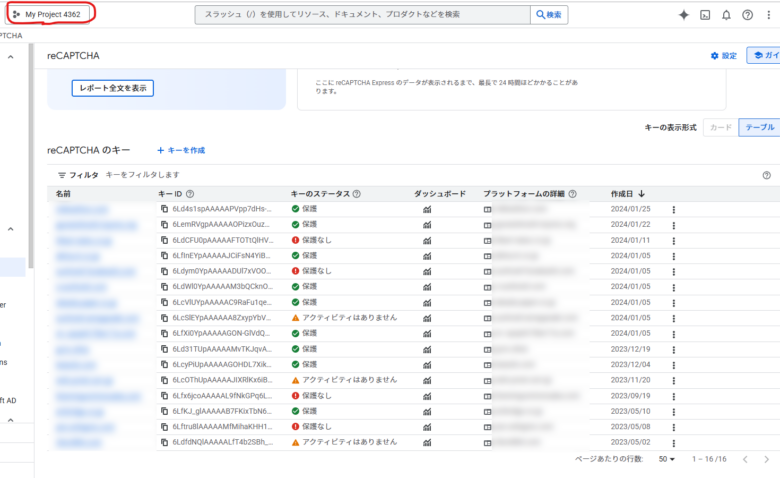
- プロジェクト名がわかりにくいので変更したいのですが、影響はありますか?
- まったく問題ありません。安心して変更してください。 Google Cloudでは、システムがプロジェクトを識別するために使っているのは、作成時に決まる変更不可能な「プロジェクトID」です。管理画面で見える「プロジェクト名」は、あくまで人間が管理しやすくするための表示名にすぎません。 そのため、「My Project 12345」のような名前を「〇〇サイト用reCAPTCHA」のように分かりやすく変更しても、reCAPTCHAの動作や設定には一切影響が出ません。
- 複数のプロジェクトに散らばったキーを1つにまとめられますか?
- reCAPTCHAキー自体を、あるプロジェクトから別のプロジェクトへ「移動」させることはできません。 しかし、実質的に管理を一つにまとめることは可能です。 まず、今後メインで管理したいプロジェクト(例:プロジェクトA)で、まとめたいサイト用の新しいreCAPTCHAキーを発行します。次に、各ウェブサイトに設定されている古いキー(サイトキーとシークレットキー)を、この新しいキーに差し替えていきます。 すべてのサイトのキーを差し替え、動作確認が完了したら、古いプロジェクト(例:プロジェクトB)に残っているreCAPTCHAキーは削除して問題ありません。この手順で、すべてのサイトのreCAPTCHAをプロジェクトAで一元管理できるようになります。
- 無料枠を超えそうになったらどうなりますか?
- 月1万回の無料枠を超えた場合でも、サービスが突然停止することはありません。 ただし、超過した分の利用に対して料金が発生するため、事前にGoogle Cloudプロジェクトで「請求先アカウント」を有効にしておく必要があります。もし請求先アカウントがリンクされていない状態で無料枠を超過すると、サービスが停止する可能性があります。 安心して利用するために、Google Cloudの「Monitoring」機能を使うのがおすすめです。使用量が特定の回数(例えば8,000回など)に達したらメールで通知が届くように「アラート設定」をしておけば、予期せぬ課金を防ぎ、余裕をもって対応できます。
まとめ
今回は、Google reCAPTCHAのGoogle Cloudプロジェクトへの移行について解説しました。最後に、重要なポイントを3つにまとめます。
1. 基本は放置でOK
通知から90日経過すれば自動で移行されます。サイトへの影響やコード修正の必要はありません。
2. 料金はほぼかからない
月間1万回までの利用は無料枠の範囲内です。多くのサイトでは追加コストの心配はありません。
3. 管理の統合も可能
キーの整理をしたい場合は、手動での移行やキーの新規作成で対応できます。
突然の仕様変更の通知に驚くかもしれませんが、今回の移行はユーザーへの影響が少なく、より高機能なサービスへアップグレードされる良い機会と捉えることができます。この記事が、あなたのreCAPTCHA移行に関する不安を解消する一助となれば幸いです。

